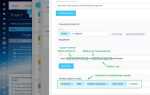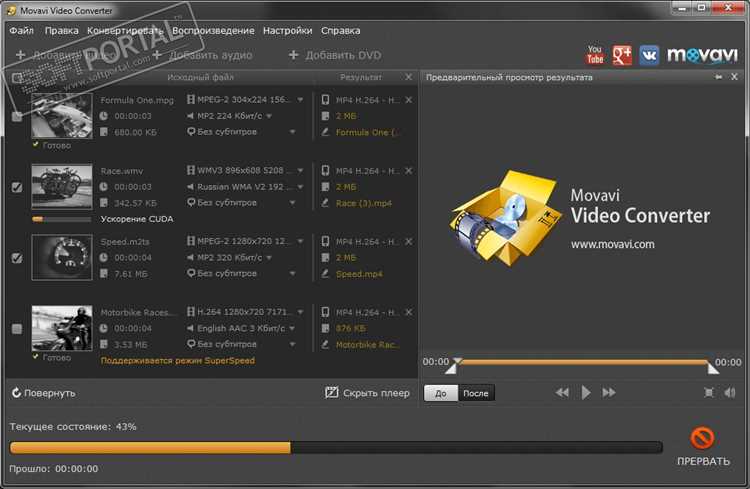
Movavi Конвертер – это программа, предназначенная для перекодировки мультимедийных файлов с использованием современных кодеков. В основе работы лежит использование аппаратного ускорения (Intel, NVIDIA, AMD) и движка SuperSpeed, позволяющего преобразовывать видео без повторного кодирования, если исходный и целевой форматы совпадают по параметрам. Это сокращает время конверсии в десятки раз.
Программа поддерживает более 180 форматов, включая MP4, AVI, MKV, MOV, MP3, FLAC и другие. Пользователь выбирает целевой формат, после чего Movavi автоматически подбирает оптимальные параметры кодирования: разрешение, битрейт, частоту кадров и кодек. При необходимости их можно настроить вручную.
Особенность Movavi – возможность пакетной обработки. Это удобно, если требуется обработать десятки файлов с одинаковыми настройками. Также реализована функция сжатия без потери качества, которая анализирует исходные данные и предлагает оптимальный уровень компрессии.
Инструмент позволяет извлекать аудио из видео, объединять и обрезать файлы до начала конверсии, благодаря встроенному редактору. Результат можно сразу сохранить в профиль, совместимый с мобильными устройствами или платформами, такими как YouTube и Vimeo.
Для ускорения процесса Movavi применяет многопоточность, что особенно заметно при работе на многоядерных процессорах. Поддержка современных кодеков, включая HEVC (H.265), делает его актуальным для пользователей, работающих с 4K-видео.
Как происходит импорт медиафайлов в Movavi Конвертер
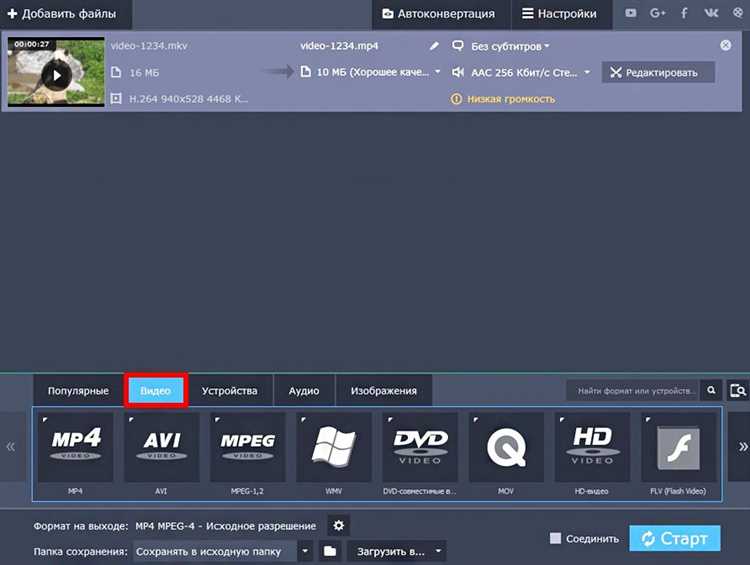
Для добавления файлов в рабочее окно Movavi Конвертера используется кнопка «Добавить файлы» в верхнем левом углу интерфейса. После нажатия открывается системный проводник, где можно выбрать один или несколько объектов. Поддерживаются форматы: MP4, AVI, MOV, MKV, MP3, FLAC, AAC и другие. Перетаскивание файлов из папки в окно программы также активно – особенно удобно при пакетной обработке.
При добавлении папки автоматически сканируются все содержащиеся в ней медиафайлы. Фильтрация по типу осуществляется мгновенно – изображения и неподдерживаемые типы игнорируются. Загруженные элементы отображаются в списке с указанием длительности, разрешения, размера и формата.
Импорт из внешних носителей (флешки, SD-карты) доступен сразу после их подключения. В некоторых случаях программа предлагает скопировать файлы во внутреннюю директорию для ускорения работы. Подключение камер или смартфонов через USB приводит к их определению в списке устройств, если включена передача данных.
После импорта каждый файл можно настроить отдельно: задать конечный формат, изменить разрешение, битрейт или применить обрезку. Автоматическая проверка на повреждённые или частично загруженные файлы предотвращает сбои при последующей конвертации.
Кодек задаёт алгоритм сжатия и декомпрессии потока внутри контейнера. Например, при выборе H.264 для видео и AAC для аудио, система применяет сжатие с сохранением качества, оптимизированное для потоковой передачи. Если выбран HEVC (H.265), нагрузка на процессор выше, но выходной файл будет компактнее при том же уровне детализации. Для аудио кодек MP3 обеспечивает совместимость, но уступает AAC по качеству при одинаковом битрейте.
После выбора формата и кодеков Movavi пересчитывает параметры: разрешение, частоту кадров, битрейт. Если активна функция «Сохранить качество», программа подбирает настройки кодирования с минимальной потерей данных. При ручной настройке битрейта важно учитывать: для видео Full HD рекомендуется не менее 8 Мбит/с при H.264 и 4–6 Мбит/с при HEVC. Для стереозвука AAC оптимален при 192 кбит/с.
При несовместимости выбранного кодека с форматом, например VP9 в контейнере AVI, конвертер уведомит о проблеме. Также важно учитывать аппаратное ускорение: при включенной поддержке GPU Movavi использует ресурсы видеокарты для ускорения кодирования в форматах H.264 и HEVC.
Выбор формата и кодека напрямую влияет на размер файла, время конвертации и качество. Рекомендуется предварительно определить, для какого устройства или платформы предназначен файл, и отталкиваться от их требований к кодекам и контейнерам.
Как работает система предварительного просмотра и обрезки
В Movavi Конвертере видео и аудио предварительный просмотр реализован в виде встроенного плеера, расположенного в правой части интерфейса. Он позволяет воспроизводить загруженные файлы без предварительного преобразования, что значительно ускоряет работу с проектами. Поддерживаются форматы MP4, AVI, MOV, MKV, а также аудио AAC, MP3, FLAC.
Для обрезки используется модуль обрезки по временной шкале. После загрузки файла нужно нажать кнопку Редактировать, затем перейти в раздел Обрезка. Внизу появится временная шкала с возможностью точного позиционирования. Пользователь может задать начальную и конечную точку с точностью до одной десятичной секунды. При обрезке сохранение исходного качества доступно при выборе без перекодировки, если формат целевой и исходный совпадают.
Перед экспортом система предлагает сверку длительности, отображая точное количество секунд конечного фрагмента. Если временные метки заданы неправильно, Movavi уведомляет об этом и предлагает автоматически скорректировать границы по ближайшему ключевому кадру.
Рекомендуется отключить аппаратное ускорение, если при предварительном просмотре наблюдаются артефакты или рассинхронизация аудио и видео. Это особенно актуально для файлов с нестандартной частотой кадров или переменным битрейтом.
Механизм сжатия и его влияние на качество видео и аудио
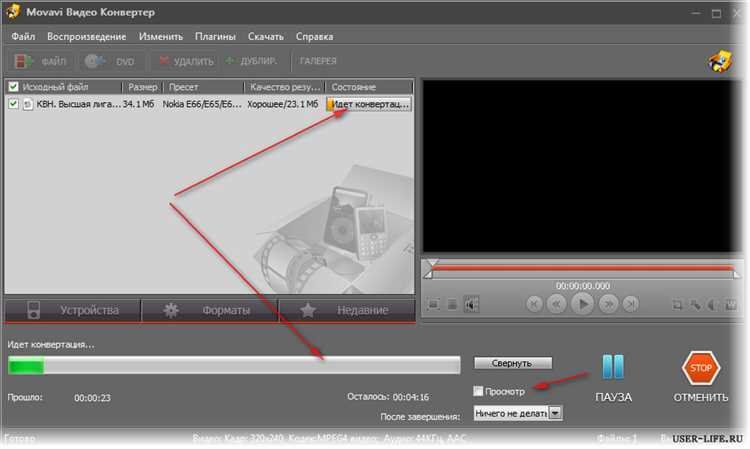
Movavi Конвертер использует алгоритмы сжатия, основанные на кодеках, таких как H.264, H.265, AAC и MP3. Каждый из них по-разному обрабатывает данные, удаляя избыточную информацию для уменьшения объёма файла. Сжатие бывает двух типов: с потерями и без потерь.
- Сжатие с потерями уменьшает размер файла за счёт удаления деталей, несущественных для восприятия. Например, H.264 устраняет незначительные различия между кадрами, снижая битрейт без резкого ухудшения качества.
- Сжатие без потерь сохраняет исходные данные, но редко даёт ощутимое уменьшение объёма, особенно при обработке видео.
Качество напрямую зависит от следующих параметров:
- Битрейт. При снижении битрейта до 1000–1500 Кбит/с видео в разрешении 1080p начинает терять чёткость, особенно в динамичных сценах. Оптимальный диапазон – 3000–5000 Кбит/с.
- Кодек. H.265 эффективнее сжимает видео по сравнению с H.264, сохраняя сравнимое качество при меньшем размере файла. Однако требует больше ресурсов на декодирование.
- Частота дискретизации и битрейт аудио. Для музыки приемлемым считается битрейт не ниже 192 Кбит/с (AAC), для речи достаточно 96–128 Кбит/с.
При выборе настроек сжатия важно учитывать конечное устройство воспроизведения. Для смартфонов допустим более высокий уровень сжатия, для Smart TV и проекторов – минимальные потери качества. Рекомендуется:
- Избегать повторной перекодировки уже сжатых файлов;
- Проверять визуально результат перед сохранением;
- Использовать кодеки нового поколения (например, H.265) при конвертации больших видеоархивов.
Роль аппаратного ускорения при конвертации файлов
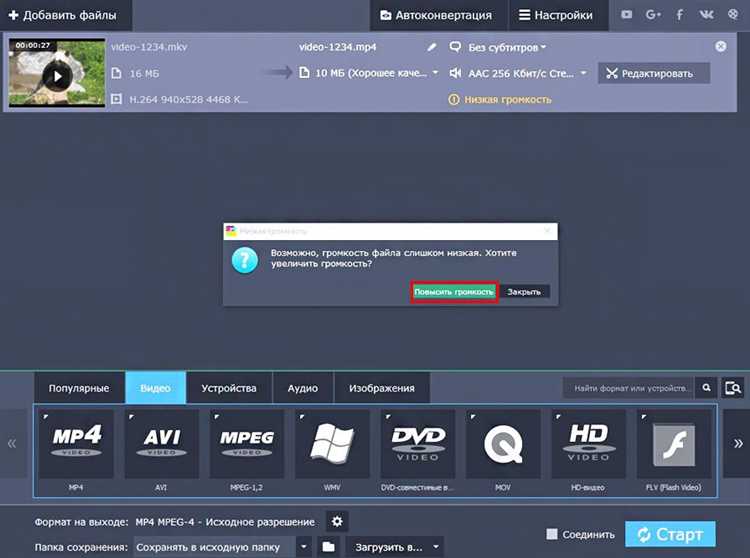
Movavi Конвертер видео и аудио использует аппаратное ускорение для значительного снижения времени обработки файлов. Основу технологии составляет задействование ресурсов графического процессора (GPU), что позволяет обходить ограничения центрального процессора (CPU) при выполнении ресурсоемких операций, таких как перекодировка видео в формате H.264 или HEVC (H.265).
Наибольшую эффективность аппаратное ускорение демонстрирует при использовании видеокарт NVIDIA с поддержкой NVENC, а также графики Intel с Quick Sync Video. Применение этих технологий обеспечивает не только высокую скорость, но и снижает нагрузку на систему, что критично при пакетной обработке большого количества видеофайлов.
В настройках Movavi Конвертера рекомендуется активировать пункт «Использовать аппаратное ускорение», если он доступен. Программа автоматически определяет совместимые GPU и задействует соответствующие кодеки. Это особенно важно при работе с видео 4K или при перекодировании из формата MKV в MP4 с сохранением оригинального качества.
Следует учитывать, что не все форматы поддерживают ускоренную обработку. Например, при конвертации старых кодеков типа MPEG-2 или форматов с нестандартным разрешением GPU-ускорение может быть недоступно, и задача целиком ложится на CPU. В таких случаях желательно заранее провести анализ исходных данных и, при возможности, использовать предварительное перекодирование в совместимый формат.
Практическая рекомендация – при наличии видеокарт серии NVIDIA GeForce GTX 10xx и выше или процессоров Intel Core с интегрированной графикой не старше 8-го поколения – использовать аппаратное ускорение всегда, особенно при регулярной работе с большими файлами. Это позволяет сократить время конвертации в 3–5 раз по сравнению с программной обработкой.
Как осуществляется пакетная обработка нескольких файлов
В Movavi Конвертере пакетная обработка реализована через последовательную загрузку и одновременную настройку параметров для группы файлов. Для начала необходимо выбрать все исходные файлы в окне импорта – программа поддерживает форматы MP4, AVI, MKV, MP3, WAV и более 180 других.
Процесс запуска пакетной обработки активируется кнопкой «Конвертировать все». В ходе работы Movavi последовательно обрабатывает каждый файл, используя выделенные ресурсы процессора и оперативной памяти для оптимального баланса между скоростью и качеством. В настройках можно задать максимальное число одновременно конвертируемых файлов, что позволяет избежать перегрузки системы.
Для быстрого доступа к результатам полезно создавать отдельные папки с понятными именами, отражающими формат или проект. Программа поддерживает автоматическую подстановку текущей даты в имя папки, что помогает систематизировать архивы.
При сохранении аудио и видео Movavi учитывает заданный формат и кодек, автоматически добавляя соответствующее расширение файла. Ошибки в расширениях исключены благодаря встроенной системе проверки. Рекомендуется использовать названия файлов без спецсимволов, чтобы избежать проблем с совместимостью при дальнейшем редактировании или воспроизведении.
Выбор директории напрямую влияет на скорость сохранения. Размещение на SSD-дисках сокращает время обработки, тогда как медленные внешние носители или сетевые папки могут значительно замедлить процесс.
Опция автоматического открытия папки после завершения конвертации активируется в настройках, что ускоряет последующий доступ к файлам. Для удобства Movavi поддерживает множественный выбор выходных папок при пакетной обработке, что помогает организовать файлы по категориям без дополнительного ручного перемещения.
Вопрос-ответ:
Как работает конвертация файлов в программе Movavi Конвертер?
Movavi Конвертер преобразует видео и аудио из одного формата в другой с помощью встроенных кодеков. Пользователь выбирает исходный файл и формат, после чего программа перекодирует данные, сохраняя качество и при этом уменьшая размер или подстраивая параметры под выбранное устройство.
Можно ли в Movavi Конвертере изменить параметры видео, такие как разрешение и битрейт?
Да, в программе предусмотрена возможность настройки параметров. Перед конвертацией можно изменить разрешение, частоту кадров, битрейт и другие характеристики видео, что позволяет оптимизировать файл для конкретных целей, например, для воспроизведения на смартфоне или загрузки в интернет.
Нужно ли обладать специальными знаниями для использования Movavi Конвертера?
Нет, интерфейс программы создан так, чтобы сделать процесс простым и доступным для всех пользователей. Достаточно выбрать файл, указать нужный формат и нажать кнопку запуска. При необходимости есть готовые профили настроек, которые помогают быстро подобрать оптимальные параметры без глубокого понимания технических деталей.
Как программа Movavi Конвертер справляется с файлами большого размера и насколько быстро происходит обработка?
Скорость конвертации зависит от характеристик компьютера и сложности исходного файла. Программа умеет использовать ресурсы процессора и видеокарты для ускорения обработки, что позволяет работать с большими файлами без значительных задержек. При этом качество результата сохраняется на высоком уровне, а пользователь может наблюдать ход выполнения в реальном времени.